iPod ची पहिली आवृत्ती 23 ऑक्टोबर 2001 रोजी 5 GB हार्ड ड्राइव्हसह प्रसिद्ध झाली. तेव्हापासून, iPods हे सर्वाधिक विकले जाणारे MP3 प्लेयर बनले आहेत. तथापि, आता ऍपल त्यांचा शेवटचा प्रतिनिधी iPod टच विकत आहे, जो आयफोनवर आधारित आहे. पण जर तुमच्या घरी जुना iPod पडून असेल आणि तुम्ही तो संगीत ऐकण्यासाठी वापरत नसाल तर ते धुळीवर बसून राहण्याची गरज नाही.
असू शकते तुम्हाला स्वारस्य आहे

तुमच्या iPod वर तुमच्याकडे मोकळी जागा असल्यास, तुम्ही त्यावर कोणत्याही प्रकारच्या फाइल्स (जसे की मजकूर दस्तऐवज किंवा प्रतिमा, फोटो आणि चित्रपट) संचयित करू शकता. आपण, उदाहरणार्थ, एका संगणकावरून दुसऱ्या संगणकावर फाइल कॉपी करण्यासाठी iPod वापरू शकता, अशा प्रकारे ती बाह्य हार्ड ड्राइव्हमध्ये बदलू शकता. तुम्ही तुमच्या iPod वर संग्रहित केलेल्या फाइल्स तुमच्या डेस्कटॉपवर देखील पाहू शकता. तथापि, सुरुवातीला हे नमूद केले पाहिजे की हे कार्य फक्त विंडोजवर उपलब्ध आहे.
विंडोज फ्लॅश ड्राइव्हमध्ये आयपॉड कसा बदलायचा
Windows 12.11 मधील iTunes आवृत्ती 10 द्वारे, तुम्ही iPod क्लासिक, iPod नॅनो किंवा iPod शफल हार्ड ड्राइव्ह म्हणून कॉन्फिगर करू शकता. तुम्हाला या पर्यायामध्ये स्वारस्य असल्यास आणि ते कसे करायचे ते शोधू इच्छित असल्यास, फक्त खालीलप्रमाणे पुढे जा:
- iPod संगणकाशी कनेक्ट करा.
- तुमच्या PC वरील iTunes मध्ये, iTunes विंडोच्या वरच्या-डाव्या कोपर्यात असलेल्या डिव्हाइसेस बटणावर क्लिक करा.
- सारांश (किंवा सेटिंग्ज) पर्यायावर क्लिक करा.
- "डिस्क मोड चालू करा" निवडा आणि लागू करा क्लिक करा (चेक बॉक्स निष्क्रिय असल्यास, डिव्हाइस आधीपासूनच हार्ड डिस्क म्हणून वापरण्यासाठी सेट केलेले आहे).
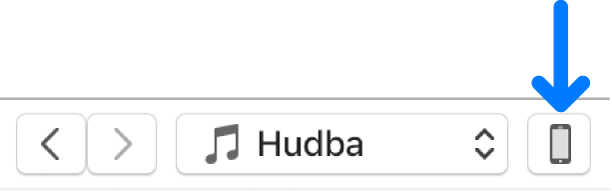
त्यानंतर तुम्ही खालीलपैकी एक क्रिया करू शकता:
- तुमच्या डिव्हाइसवर फाइल कॉपी करा: डेस्कटॉपवरील डिव्हाइस चिन्हावर फाइल्स ड्रॅग आणि ड्रॉप करा.
- डिव्हाइसवर संचयित केलेल्या फायली पहा: त्याच्या डेस्कटॉप आयकॉनवर डबल-क्लिक करा. iTunes वरून डिव्हाइसवर सिंक केलेले संगीत, व्हिडिओ आणि गेम दिसणार नाहीत.
- iPod वरून संगणकावर फाइल्स कॉपी करा: डेस्कटॉपवरील iPod चिन्हावर डबल-क्लिक करा आणि दिसत असलेल्या विंडोमधून फाइल्स ड्रॅग करा.
- तुमच्या डिव्हाइसवर अधिक जागा मोकळी करत आहे: त्यातून फाइल्स कचऱ्यात ड्रॅग करा आणि नंतर कचरा रिकामा करा.
असू शकते तुम्हाला स्वारस्य आहे
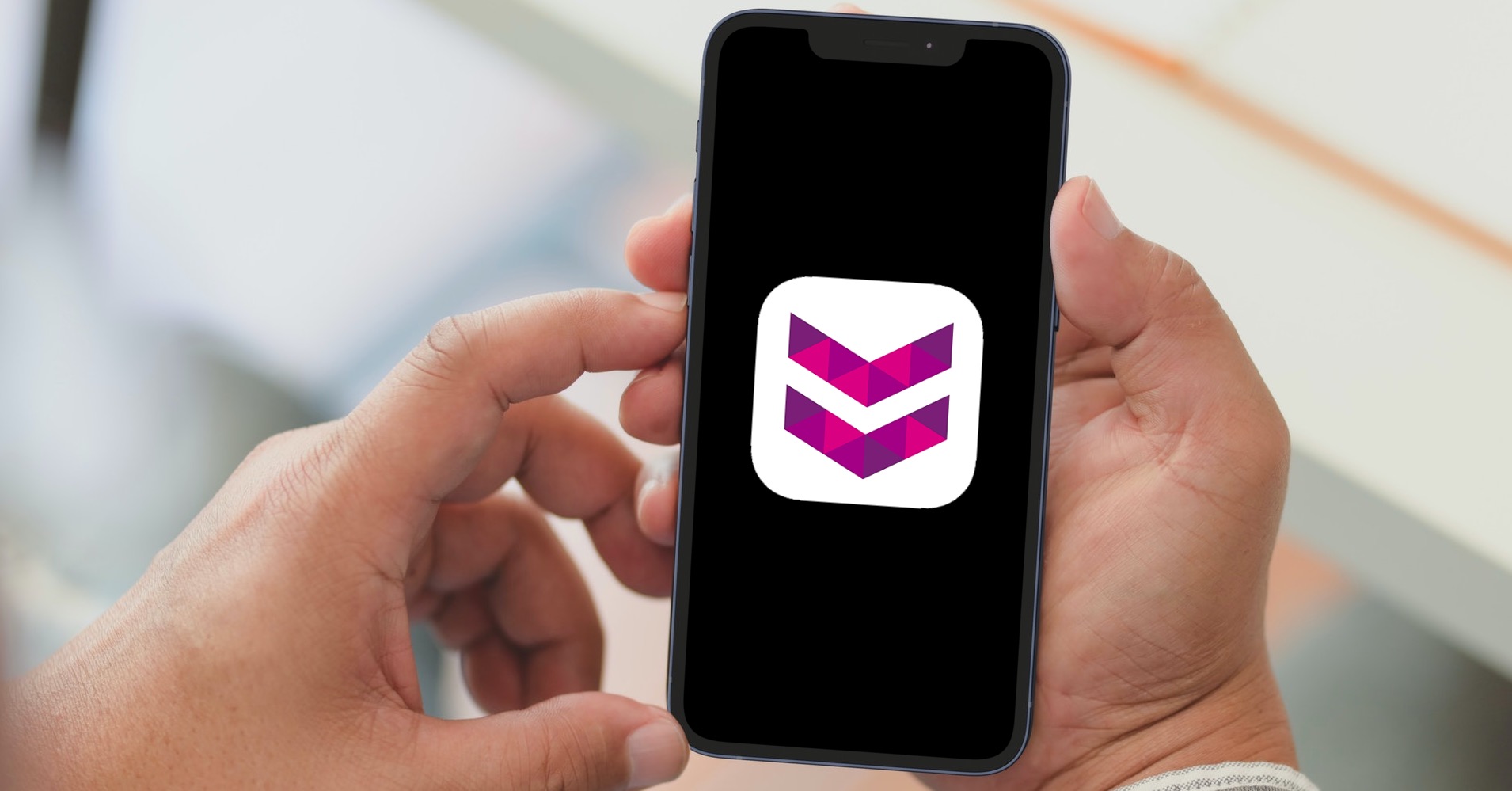




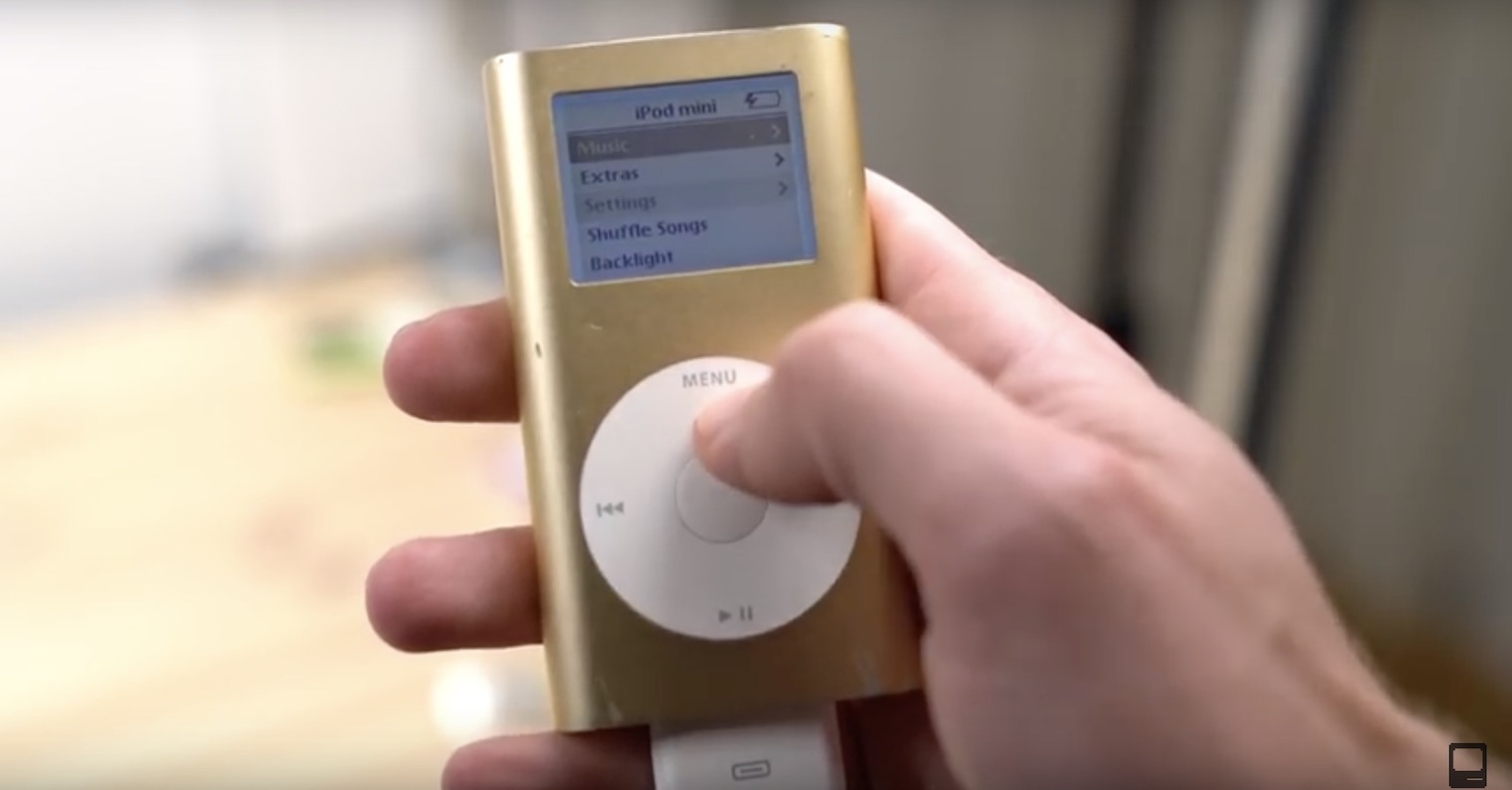


 ॲडम कोस
ॲडम कोस